KontrolPack을 사용하여 네트워크를 통해 컴퓨터 연결/제어

KontrolPack을 사용하여 네트워크의 컴퓨터를 손쉽게 제어하세요. 서로 다른 운영 체제를 사용하는 컴퓨터를 손쉽게 연결하고 관리하세요.
와인 7.0이 나왔습니다. 사용해 보고 싶다면 업그레이드해야 합니다. 이 가이드에서는 새로운 기능의 이점을 얻을 수 있도록 Wine 7.0으로 업그레이드하는 방법을 보여줍니다.

우분투 설치 지침
Ubuntu를 사용 중이고 Wine 7.0을 얻으려면 공식 WineHQ 소프트웨어 저장소를 추가해야 합니다. 이 저장소는 Wine 7을 포함하여 Wine의 최신 빌드를 제공합니다.
공식 WineHQ 소프트웨어 리포지토리는 Ubuntu 21.10, 21.04, 20.10 및 20.04를 지원합니다. 시스템에 추가하려면 터미널 창을 엽니다. 키보드에서 Ctrl + Alt + T를 눌러 터미널 창을 열 수 있습니다 . 또는 앱 메뉴에서 "터미널"을 검색하여 실행합니다.
터미널 창이 열리고 사용할 준비가 된 상태에서 dpkg –add-architecture 명령을 사용하여 컴퓨터에서 32비트 라이브러리를 활성화합니다. 32비트가 없으면 Wine 7이 제대로 작동하지 않습니다.
sudo dpkg --add-아키텍처 i386
Ubuntu 시스템에 새 아키텍처를 추가한 후 WineHQ 저장소 키를 다운로드하고 활성화해야 합니다. 이 키는 저장소에서 컴퓨터에 소프트웨어를 설치하는 데 필요합니다.
wget -nc https://dl.winehq.org/wine-builds/winehq.key
sudo apt-key는 winehq.key를 추가합니다.
컴퓨터에 키를 추가하면 소프트웨어 리포지토리를 활성화할 수 있습니다. 현재 21.10 및 20.04용 Wine 7을 얻는 방법을 다룰 것입니다. 다른 버전의 Ubuntu는 지원되지만 권장되지 않습니다.
우분투 21.10의 경우
sudo add-apt-repository 'deb https://dl.winehq.org/wine-builds/ubuntu/ impish main'
우분투 20.04의 경우
sudo add-apt-repository 'deb https://dl.winehq.org/wine-builds/ubuntu/ 초점 메인'
WineHQ 소프트웨어 리포지토리가 시스템에 설정되면 업데이트 명령을 실행하여 Ubuntu의 소프트웨어 소스를 새로 고쳐야 합니다.
sudo 적절한 업데이트
다음으로 Ubuntu 시스템에 설정한 Wine의 현재 릴리스를 제거합니다. 두 가지 버전의 Wine을 동시에 실행하는 것은 좋은 생각이 아닙니다.
sudo apt 와인 제거 *
Wine이 제거된 상태에서 아래의 apt install 명령을 사용하여 Ubuntu 시스템에 Wine 7.0을 설치합니다 .
sudo apt install --install-recommends winehq-stable
데비안 설치 지침

데비안은 우분투보다 훨씬 오래된 운영 체제입니다. 그러나 OS는 Ubuntu와 유사하므로 WineHQ는 사용자가 최신 Wine으로 업그레이드하기 위해 추가할 수 있는 공식 Wine 리포지토리를 지원합니다.
Debian 에서 업그레이드 프로세스를 시작하려면 터미널 창을 시작해야 합니다. 키보드에서 Ctrl + Alt + T를 눌러 터미널 창을 시작합니다 . 또는 앱 메뉴에서 "터미널"을 검색하여 실행합니다.
터미널 창이 열린 상태에서 Debian에 32비트 지원을 추가해야 합니다. Wine 7이 올바르게 작동하려면 32비트 액세스가 필요합니다. dpkg –add-architecture 명령 으로 추가합니다 .
sudo dpkg --add-아키텍처 i386
32비트 지원이 활성화되면 apt-get update 명령을 실행합니다. 그런 다음 wget 및 apt-key 명령을 사용하여 WineHQ 소프트웨어 리포지토리를 활성화합니다. WineHQ는 Debian 10, Debian 11 및 Debian Testing(Bookworm)을 지원합니다.
데비안 10
sudo add-apt-repository 'deb https://dl.winehq.org/wine-builds/debian/ buster main'
데비안 11
sudo add-apt-repository 'deb https://dl.winehq.org/wine-builds/debian/bulseye main'
데비안 테스트(북웜)
sudo add-apt-repository 'deb https://dl.winehq.org/wine-builds/debian/ bookworm main'
Debian 시스템에 소프트웨어 리포지토리를 추가한 후 apt-get update 명령을 실행하여 소프트웨어 소스를 새로 고칩니다.
sudo apt-get 업데이트
다음으로 Debian에서 현재 릴리스의 Wine을 제거해야 합니다. Wine을 제거하려면 apt-get remove 명령을 실행하십시오.
sudo apt-get 와인 제거
마지막으로 apt-get install 명령을 사용하여 Debian에 Wine 7.0을 설치합니다 .
sudo apt-get install --install-recommends winehq-stable
아치 리눅스 설치 지침
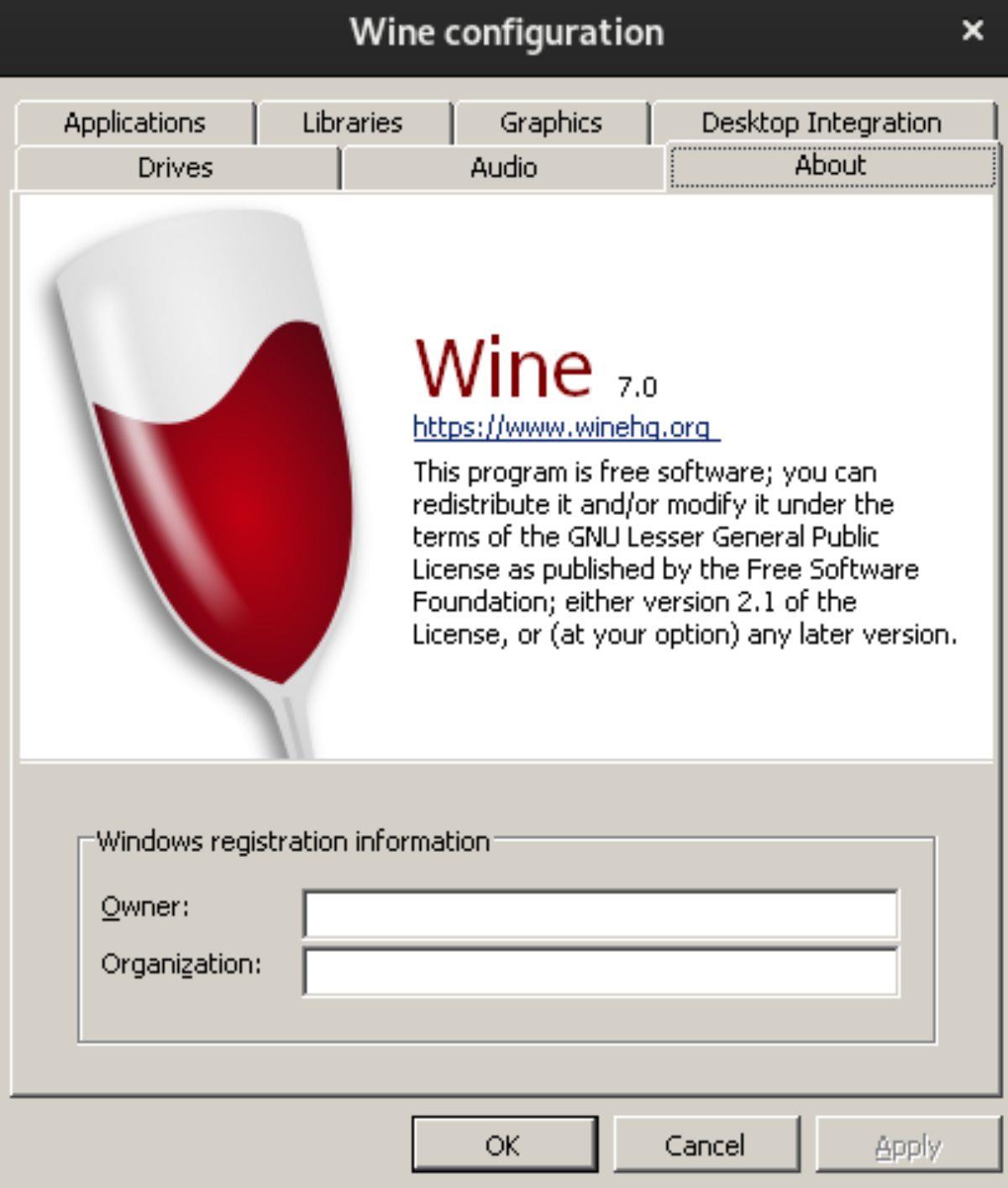
Arch Linux는 항상 최신 소프트웨어 패치 및 업그레이드를 즉시 받습니다. 이러한 이유로 Wine 7.0을 얻기 위해 특별한 소프트웨어 리포지토리를 추가할 필요가 없습니다. 대신 터미널 창을 실행하고 업데이트를 확인하십시오.
sudo 팩맨 -Syuu
Fedora 설치 지침
Fedora Linux는 정기적으로 소프트웨어 업데이트를 받지만 Wine 7.0은 아직 공식 소프트웨어 저장소에 포함되지 않았습니다. 대신 Wine 7을 작동시키려면 WineHQ 소프트웨어 저장소를 추가해야 합니다.
시작하려면 키보드에서 Ctrl + Alt + T를 눌러 터미널 창을 엽니다 . 터미널 창이 열리면 dnf config-manager –add-repo 명령을 사용하여 저장소를 추가합니다.
dnf 구성 관리자 --add-repo https://dl.winehq.org/wine-builds/fedora/35/winehq.repo
WineHQ 리포지토리를 추가한 후 dnf remove 명령을 사용하여 Fedora에서 기존 Wine 버전을 제거합니다.
sudo dnf 와인 제거
마지막으로 dnf install 명령을 사용하여 Fedora 시스템에 Wine 7.0을 설치합니다 .
sudo dnf install winehq-stable
OpenSUSE 설치 지침
슬프게도 OpenSUSE Linux 사용자를 위한 공식 Wine 7.0 소프트웨어 리포지토리가 없습니다. Wine 7.0을 사용하려면 OpenSUSE Tumbleweed로 업그레이드하고 업데이트를 기다리는 것이 가장 좋습니다.
OpenSUSE Tumbleweed로 업그레이드하지 않으려면 소프트웨어 컴파일 지침을 따를 수 있습니다 . 그러나 OpenSUSE에서 처음부터 Wine을 컴파일하는 것은 지루하고 긴 과정입니다.
KontrolPack을 사용하여 네트워크의 컴퓨터를 손쉽게 제어하세요. 서로 다른 운영 체제를 사용하는 컴퓨터를 손쉽게 연결하고 관리하세요.
반복되는 작업을 자동으로 수행하고 싶으신가요? 버튼을 여러 번 수동으로 클릭하는 대신, 앱이 자동으로 실행되도록 하면 더 좋지 않을까요?
iDownloade는 BBC iPlayer 서비스에서 DRM 없는 콘텐츠를 다운로드할 수 있는 크로스 플랫폼 도구입니다. 두 영상 모두 .mov 형식으로 다운로드할 수 있습니다.
우리는 Outlook 2010의 기능을 매우 자세히 다루었지만 2010년 6월 이전에는 출시되지 않으므로 Thunderbird 3를 살펴볼 시간입니다.
누구나 가끔은 휴식이 필요합니다. 흥미로운 게임을 찾고 있다면 Flight Gear를 한번 플레이해 보세요. 무료 멀티 플랫폼 오픈소스 게임입니다.
MP3 Diags는 음악 오디오 컬렉션의 문제를 해결하는 최고의 도구입니다. MP3 파일에 태그를 지정하고, 누락된 앨범 커버 아트를 추가하고, VBR을 수정할 수 있습니다.
Google Wave와 마찬가지로 Google Voice는 전 세계적으로 큰 화제를 불러일으켰습니다. Google은 우리의 소통 방식을 바꾸는 것을 목표로 하고 있으며,
Flickr 사용자가 사진을 고화질로 다운로드할 수 있는 도구는 많지만, Flickr Favorites를 다운로드할 수 있는 방법이 있을까요? 최근에
샘플링이란 무엇입니까? 위키피디아에 따르면 "음반의 일부 또는 샘플을 가져와 악기나 기타 도구로 재사용하는 행위입니다.
Google 사이트는 사용자가 Google 서버에 웹사이트를 호스팅할 수 있도록 하는 Google의 서비스입니다. 하지만 한 가지 문제가 있습니다. 백업 기능이 내장되어 있지 않다는 것입니다.



![FlightGear 비행 시뮬레이터를 무료로 다운로드하세요 [재밌게 즐기세요] FlightGear 비행 시뮬레이터를 무료로 다운로드하세요 [재밌게 즐기세요]](https://tips.webtech360.com/resources8/r252/image-7634-0829093738400.jpg)




